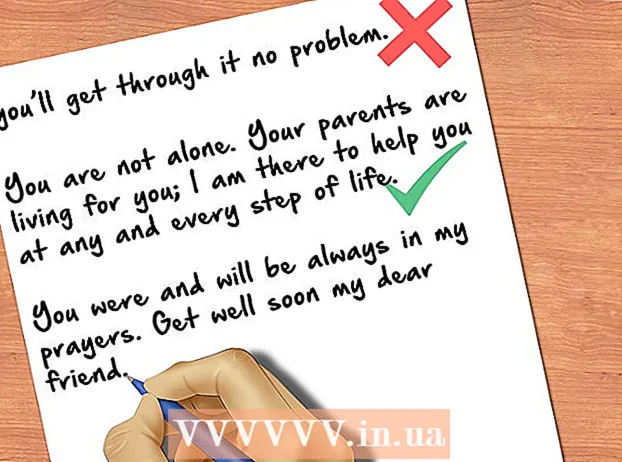Συγγραφέας:
Eugene Taylor
Ημερομηνία Δημιουργίας:
10 Αύγουστος 2021
Ημερομηνία Ενημέρωσης:
1 Ιούλιος 2024

Περιεχόμενο
- Για να πας
- Μέθοδος 1 από 3: Δημιουργία δημοσκόπησης
- Μέθοδος 2 από 3: Ψηφίστε για μια ψηφοφορία
- Μέθοδος 3 από 3: Δείτε τα αποτελέσματα των δημοσκοπήσεων
Αυτό το wikiHow σας διδάσκει πώς να προσθέσετε κουμπιά ψηφοφορίας σε ένα εξερχόμενο μήνυμα ηλεκτρονικού ταχυδρομείου χρησιμοποιώντας το Microsoft Outlook για υπολογιστή.
Για να πας
Μέθοδος 1 από 3: Δημιουργία δημοσκόπησης
 Ανοίξτε το Outlook. Κάντε κλικ στο μενού Έναρξη, κάντε κλικ στο Όλες οι εφαρμογές, επιλέξτε το γραφείο της Microsoft στη συνέχεια κάντε κλικ Microsoft Outlook.
Ανοίξτε το Outlook. Κάντε κλικ στο μενού Έναρξη, κάντε κλικ στο Όλες οι εφαρμογές, επιλέξτε το γραφείο της Microsoft στη συνέχεια κάντε κλικ Microsoft Outlook.  κάντε κλικ στο Νέο Ηλεκτρονικό Μήνυμα. Βρίσκεται στην επάνω αριστερή γωνία του Outlook. Μπορείτε επίσης να προσθέσετε ένα κουμπί σε ένα μήνυμα που προωθείτε.
κάντε κλικ στο Νέο Ηλεκτρονικό Μήνυμα. Βρίσκεται στην επάνω αριστερή γωνία του Outlook. Μπορείτε επίσης να προσθέσετε ένα κουμπί σε ένα μήνυμα που προωθείτε. - Για να προωθήσετε ένα μήνυμα, κάντε κλικ στο μήνυμα και στη συνέχεια κάντε κλικ στο Προς τα εμπρός.
 Κάντε κλικ στο μενού Επιλογές. Είναι στην επάνω αριστερή γωνία του παραθύρου.
Κάντε κλικ στο μενού Επιλογές. Είναι στην επάνω αριστερή γωνία του παραθύρου.  κάντε κλικ στο Χρησιμοποιήστε κουμπιά ψηφοφορίας. Θα εμφανιστεί ένα αναπτυσσόμενο μενού.
κάντε κλικ στο Χρησιμοποιήστε κουμπιά ψηφοφορίας. Θα εμφανιστεί ένα αναπτυσσόμενο μενού.  Επιλέξτε στυλ κουμπιού ψηφοφορίας. Μόλις κάνετε την επιλογή σας, θα εμφανιστεί ένα μήνυμα που θα λέει "Προσθέσατε κουμπιά ψηφοφορίας σε αυτό το μήνυμα". Ακολουθούν οι διαφορετικές επιλογές:
Επιλέξτε στυλ κουμπιού ψηφοφορίας. Μόλις κάνετε την επιλογή σας, θα εμφανιστεί ένα μήνυμα που θα λέει "Προσθέσατε κουμπιά ψηφοφορίας σε αυτό το μήνυμα". Ακολουθούν οι διαφορετικές επιλογές: - Εγκρίθηκε / απορρίφθηκε: Χρησιμοποιήστε αυτό όταν χρειάζεστε άδεια για κάτι.
- Ναι όχι: Αυτό είναι χρήσιμο για μια γρήγορη δημοσκόπηση.
- Ναι όχι ίσως: Προσθέτει μια επιπλέον απάντηση στη δημοσκόπηση για Ναι και Όχι.
- Προσαρμοσμένο: Σας επιτρέπει να ορίσετε τις δικές σας επιλογές ψηφοφορίας, όπως επιλογές ημερομηνίας και ώρας. Εάν ορίσετε αυτήν την επιλογή, επιλέξτε το πλαίσιο δίπλα στην επιλογή "Χρήση κουμπιών ψηφοφορίας" στην ενότητα "Επιλογές ψηφοφορίας και ελέγχου", δημιουργήστε κείμενο για το κουμπί και κάντε κλικ Κλείσε.
 Καθορίστε τους παραλήπτες. Εισαγάγετε τις διευθύνσεις email στα πεδία Προς: και CC: εάν είναι απαραίτητο.
Καθορίστε τους παραλήπτες. Εισαγάγετε τις διευθύνσεις email στα πεδία Προς: και CC: εάν είναι απαραίτητο.  Προσθέστε ένα θέμα και ένα μήνυμα. Χρησιμοποιήστε τα πεδία μηνύματος και / ή θέματος για να περιγράψετε τις λεπτομέρειες της δημοσκόπησης.
Προσθέστε ένα θέμα και ένα μήνυμα. Χρησιμοποιήστε τα πεδία μηνύματος και / ή θέματος για να περιγράψετε τις λεπτομέρειες της δημοσκόπησης.  κάντε κλικ στο Να στέιλω. Είναι στην επάνω αριστερή γωνία του μηνύματος.
κάντε κλικ στο Να στέιλω. Είναι στην επάνω αριστερή γωνία του μηνύματος. - Όταν το μήνυμα έχει παραδοθεί στους παραλήπτες, μπορούν να κάνουν κλικ Αυτή η ανάρτηση περιέχει κουμπιά ψηφοφορίας. Κάντε κλικ εδώ για να ψηφίσετε για να αποκτήσετε πρόσβαση στα κουμπιά και μετά να ψηφίσετε. Οι απαντήσεις θα παραδοθούν στα εισερχόμενά σας.
- Μπορείτε να δείτε όλες τις απαντήσεις σε έναν πίνακα. Για να το κάνετε αυτό, ανοίξτε ένα από τα μηνύματα απάντησης, κάντε κλικ στο Ο αποστολέας απάντησε ως εξής στην κεφαλίδα του μηνύματος και, στη συνέχεια, κάντε κλικ στο Προβολή φωνητικών απαντήσεων.
Μέθοδος 2 από 3: Ψηφίστε για μια ψηφοφορία
 Ανοίξτε το Outlook. Κάντε κλικ στο μενού Έναρξη, κάντε κλικ στο Όλες οι εφαρμογές, επιλέξτε το γραφείο της Microsoft στη συνέχεια κάντε κλικ Microsoft Outlook.
Ανοίξτε το Outlook. Κάντε κλικ στο μενού Έναρξη, κάντε κλικ στο Όλες οι εφαρμογές, επιλέξτε το γραφείο της Microsoft στη συνέχεια κάντε κλικ Microsoft Outlook.  Κάντε διπλό κλικ στο μήνυμα που περιέχει τη δημοσκόπηση. Αυτό θα ανοίξει το μήνυμα στο δικό του παράθυρο.
Κάντε διπλό κλικ στο μήνυμα που περιέχει τη δημοσκόπηση. Αυτό θα ανοίξει το μήνυμα στο δικό του παράθυρο. - Κατά την προβολή του μηνύματος στο παράθυρο ανάγνωσης, κάντε κλικ στο Κάντε κλικ εδώ για να ψηφίσετε στην κεφαλίδα του μηνύματος και μετά μεταβείτε στο τελευταίο βήμα.
 Κάντε κλικ στην καρτέλα Μήνυμα. Είναι στην κορυφή του παραθύρου.
Κάντε κλικ στην καρτέλα Μήνυμα. Είναι στην κορυφή του παραθύρου.  κάντε κλικ στο Να ψηφίσω. Είναι υπό τον τίτλο "Απάντηση".
κάντε κλικ στο Να ψηφίσω. Είναι υπό τον τίτλο "Απάντηση".  Κάντε κλικ στην επιλογή που θέλετε. Αυτό θα προσθέσει την ψήφο σας στα αποτελέσματα της δημοσκόπησης.
Κάντε κλικ στην επιλογή που θέλετε. Αυτό θα προσθέσει την ψήφο σας στα αποτελέσματα της δημοσκόπησης.
Μέθοδος 3 από 3: Δείτε τα αποτελέσματα των δημοσκοπήσεων
 Ανοίξτε το Outlook. Κάντε κλικ στο μενού Έναρξη, κάντε κλικ στο Όλες οι εφαρμογές, επιλέξτε το γραφείο της Microsoft στη συνέχεια κάντε κλικ Microsoft Outlook.
Ανοίξτε το Outlook. Κάντε κλικ στο μενού Έναρξη, κάντε κλικ στο Όλες οι εφαρμογές, επιλέξτε το γραφείο της Microsoft στη συνέχεια κάντε κλικ Microsoft Outlook. - Χρησιμοποιήστε αυτήν τη μέθοδο αφού δημιουργήσετε μια δημοσκόπηση και θέλετε να δείτε τα αποτελέσματα.
 Κάντε κλικ στο φάκελο Απεσταλμένα αντικείμενα. Είναι στο αριστερό πλαίσιο.
Κάντε κλικ στο φάκελο Απεσταλμένα αντικείμενα. Είναι στο αριστερό πλαίσιο.  Κάντε κλικ στο μήνυμα που περιέχει τη δημοσκόπηση. Αυτό ανοίγει το μήνυμα στο παράθυρο ανάγνωσης.
Κάντε κλικ στο μήνυμα που περιέχει τη δημοσκόπηση. Αυτό ανοίγει το μήνυμα στο παράθυρο ανάγνωσης.  Κάντε κλικ στην καρτέλα Μήνυμα. Είναι στην κορυφή του παραθύρου.
Κάντε κλικ στην καρτέλα Μήνυμα. Είναι στην κορυφή του παραθύρου.  κάντε κλικ στο Να ελέγξω. Είναι κάτω από τον τίτλο "Προβολή". Τα αποτελέσματα της δημοσκόπησης εμφανίζονται τώρα σε έναν πίνακα στο παράθυρο.
κάντε κλικ στο Να ελέγξω. Είναι κάτω από τον τίτλο "Προβολή". Τα αποτελέσματα της δημοσκόπησης εμφανίζονται τώρα σε έναν πίνακα στο παράθυρο. - Βλέπετε το Να ελέγξωκουμπί μέχρι τουλάχιστον ένας από τους παραλήπτες να ψηφίσει.